word如何消除回车符号 去掉Word文档中的回车符号的步骤
更新时间:2023-10-10 17:18:57作者:big100
word如何消除回车符号,回车符号在Word文档中常常出现,给排版和编辑带来不便,要想去掉这些回车符号,我们可以采取一些简单的步骤。在Word文档中点击开始选项卡,然后选择替换功能。接着在弹出的对话框中,将光标移至查找内容框中,并按下键盘上的Ctrl键加上J键,这样就输入了回车符号的代表符号^p。在替换为框中不输入任何内容,然后点击全部替换按钮。这样文档中的所有回车符号都将被去掉。如此简便的方法,让我们轻松消除了回车符号,提高了Word文档的整洁度和可读性。
具体步骤:
1.如图,写着写着文档的时候会发现有回车字符。也不知道是怎么搞出来的,不好看!
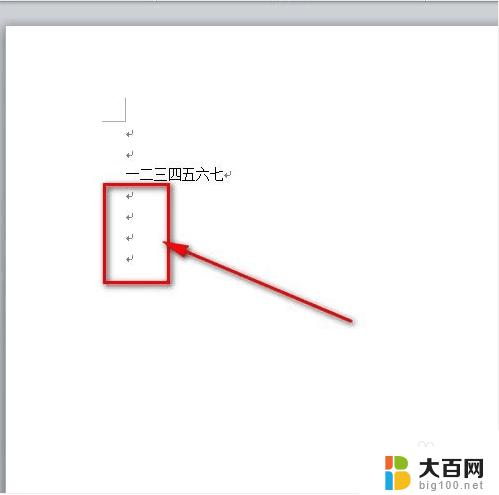
2.鼠标点击左上角word文档菜单栏的“文件”菜单。
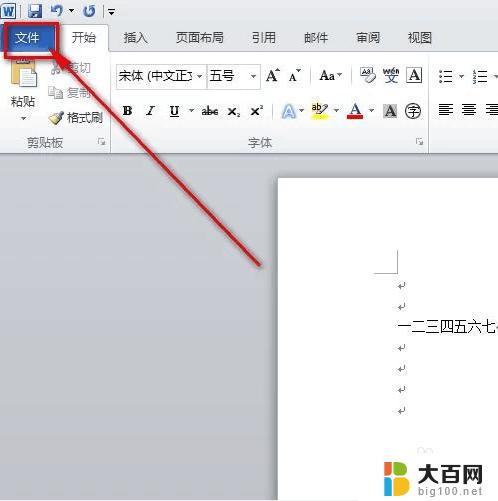
3.然后点击“文件”菜单下的“选项”菜单。
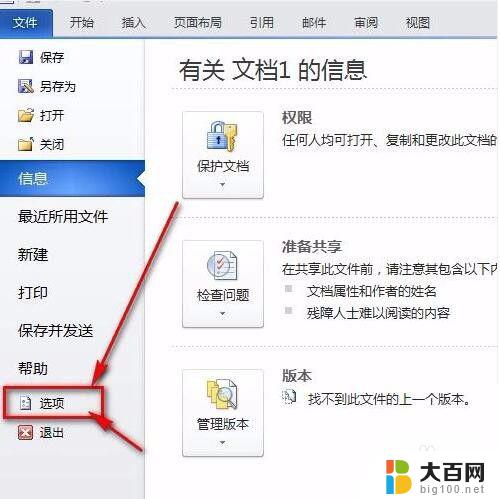
4.接着就会弹出一个“word选项”面板,鼠标点一下“显示”。
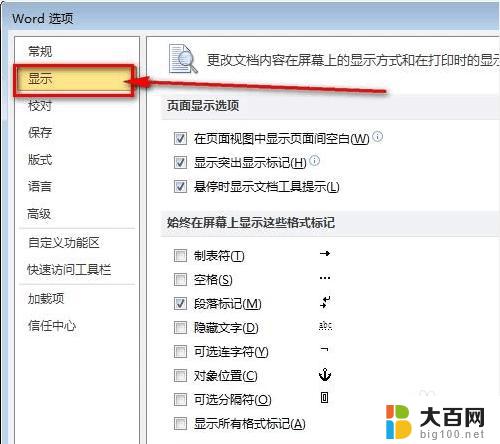
5.把“段落标记”前面的那个勾去掉。再点击word选项卡的“确定”按钮保存设置就好了。
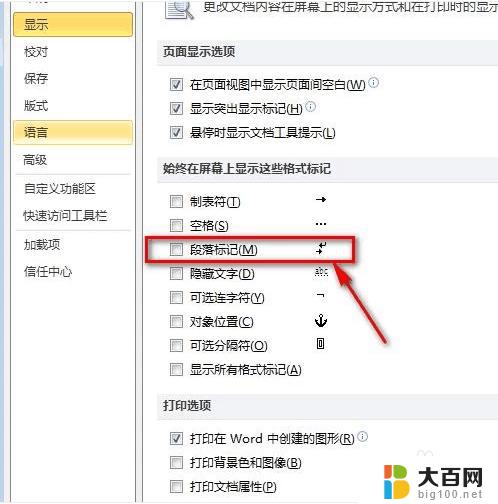
6.如图所示,word文档的回车符号已经不见了,文档看起来也更加美观了。
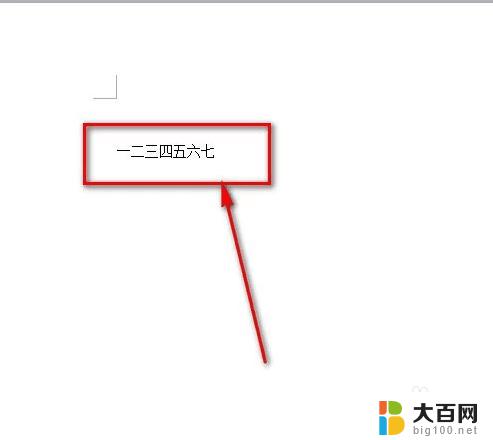
以上就是如何消除回车符号的方法,请根据这些步骤进行操作,希望能够帮助到大家。
word如何消除回车符号 去掉Word文档中的回车符号的步骤相关教程
- win11系统word里面的箭头怎么去掉 去掉回车键箭头的实用教程
- 框里面打√字符代码 Word文档方框内打勾符号的输入方法
- word文档英文下面的波浪线怎么去掉 word英文下面的红色波浪线怎么消除
- word文档有灰色的点 Word文档中去除带有灰色圆点的列表项的方法
- word中打字时,后面的文字就会被删掉怎么办 如何解决在Word中打字时会删除后面字的情况
- 233帐号实名认证后删掉帐号,怎么找回 丢失233乐园账号如何找回
- 如何删除文档后面的空白页 怎么删除Word文档中最后一页的空白页
- 如何提取文字到word Word如何识别图片中的文字
- 如何把文件转换成word文档 txt转换成word的方法
- 如何去除u盘密码 取消u盘密码的方法步骤
- 国产CPU厂商的未来较量:谁将主宰中国处理器市场?
- 显卡怎么设置才能提升游戏性能与画质:详细教程
- AMD,生产力的王者,到底选Intel还是AMD?心中已有答案
- 卸载NVIDIA驱动后会出现哪些问题和影响?解析及解决方案
- Windows的正确发音及其读音技巧解析:如何准确地发音Windows?
- 微软总裁:没去过中国的人,会误认为中国技术落后,实际情况是如何?
微软资讯推荐
- 1 显卡怎么设置才能提升游戏性能与画质:详细教程
- 2 ChatGPT桌面版:支持拍照识别和语音交流,微软Windows应用登陆
- 3 微软CEO称别做井底之蛙,中国科技不落后西方使人惊讶
- 4 如何全面评估显卡配置的性能与适用性?快速了解显卡性能评估方法
- 5 AMD宣布全球裁员4%!如何影响公司未来业务发展?
- 6 Windows 11:好用与否的深度探讨,值得升级吗?
- 7 Windows 11新功能曝光:引入PC能耗图表更直观,帮助用户更好地监控电脑能耗
- 8 2024年双十一七彩虹显卡选购攻略:光追DLSS加持,畅玩黑悟空
- 9 NVIDIA招聘EMC工程师,共同推动未来技术发展
- 10 Intel还是AMD游戏玩家怎么选 我来教你双11怎么选CPU:如何在双11选购适合游戏的处理器
win10系统推荐
系统教程推荐
- 1 win11文件批给所有权限 Win11共享文件夹操作详解
- 2 怎么清理win11更新文件 Win11清理Windows更新文件的实用技巧
- 3 win11内核隔离没有了 Win11 24H2版内存隔离功能怎么启用
- 4 win11浏览器不显示部分图片 Win11 24H2升级后图片无法打开怎么办
- 5 win11计算机如何添加常用文件夹 Win11文件夹共享的详细指南
- 6 win11管理应用权限 Win11/10以管理员身份运行程序的方法
- 7 win11文件夹内打开图片无预留 Win11 24H2升级后图片无法打开怎么办
- 8 win11访问另外一台电脑的共享文件夹 Win11轻松分享文件的方法
- 9 win11如何把通知关闭栏取消 win11右下角消息栏关闭步骤
- 10 win11安装更新0x800f081f Win11 23H2更新遇到错误代码0x800f081f怎么处理